Win 7下使用自带的“BitLocker”为磁盘加密(图文讲解)
14607 点击·0 回帖
“BitLocker”是Windows 7系统的一项新功能,它可以为隐私文件加密,在Windows7系统中,用好系统内置的“BitLocker”功能,就可以完成磁盘加密。下面以Windows7旗舰版为例,详细讲解使用“BitLocker”为磁盘加密的操作方法。 一、启动BitLocker,为磁盘加密 1、设置密码 将鼠标指针移动到需要加密的磁盘上,单击鼠标右键,在弹出的快捷菜单中选择“启动”,弹出“BitLocker驱动器加密”窗口,选择加密方式,输出密码。 图片:32_3710_c26cb2ad2cad1f2.jpg 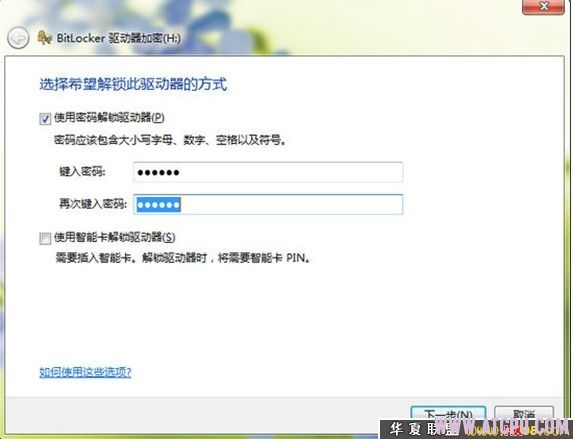 2、存储密钥 单击“下一步”,进入“存储恢复密钥”窗口,单击“将恢复密钥保存到文件”,可以将密钥以TXT文件格式保存到本地硬盘;单击“打印恢复密钥”,可以将密钥通过打印机打印出来。 图片:32_3710_ec1859a94460d96.jpg 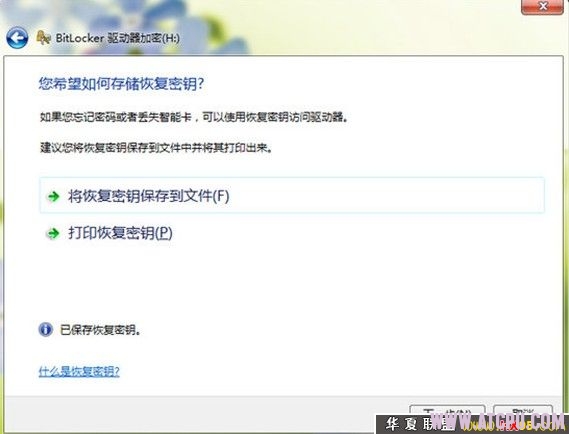 3、启动加密 单击“下一步”,进入“准备加密驱动器”窗口,单击“启动加密”按钮,Windows7开始对磁盘进行加密,加密过程会显示进度条,完成加密会弹出提示窗口,经过加密的磁盘,盘符上会出现小锁标志。 图片:32_3710_a347db78ffc4ed0.jpg 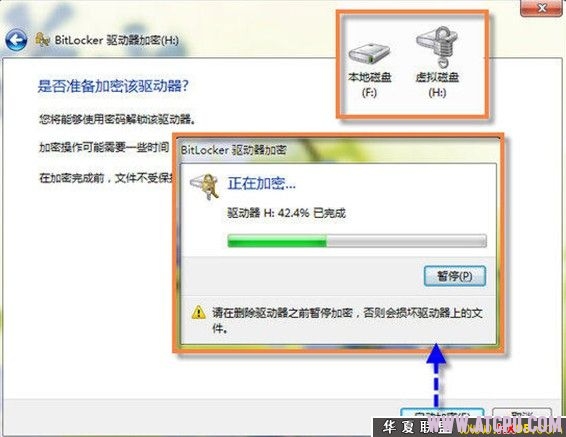 便利贴:使用“BitLocker”对磁盘进行加密后,你可以正常登录和使用文件,但是“BtLocker” 会自动阻止黑客和未经授权的用户访问驱动器。将新的文件添加到已加密的驱动器时,BitLocker 会自动对这些文件进行加密,文件只有存储在加密驱动器中时才保持加密状态,复制到其他驱动器文件将被解密。 二、关闭BitLocker,为磁盘解密 1、单击“开始→控制面板”,打开“控制面板”,单击“系统和安全”,进入“系统和安全”窗口,单击“BitLocker 驱动器加密”。 2、进入“BitLocker 驱动器加密”窗口,找到“BitLocker 驱动器加密”项,单击被加密磁盘后面的“关闭BitLocker”,在弹出小窗口中单击“解密驱动器”,即可完成磁盘解密。 图片:32_3710_605f33635faf6f1.jpg 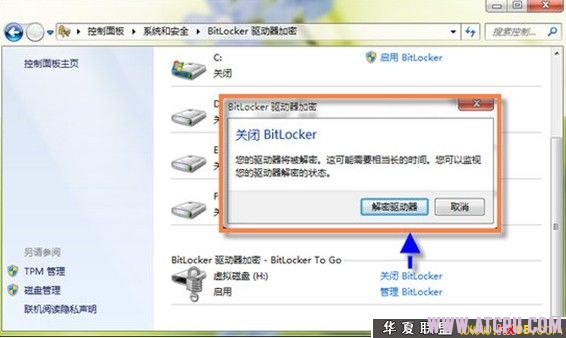 | ||